1с управление торговлей 11 сохранение настроек форм
5. Быстрый доступ, настройка списка отчетов и их варианты.
6. Настройка панели действий и навигации.
7. Очистка настроек пользователя в 1С 8.3.
8. Настройка показа новостей.
9. Настройка заголовка программы. Слово [КОПИЯ]
10. Быстрая настройка ширины столбца (колонки) в печатной форме.
Продуктивность и качество – не случайность. Это всегда результат стремления к совершенству. Зачем отдавать больше времени, чем вы должны потратить?
В этой статье: о доступном и элементарном – выжимка-конспект.
На примере демонстрационной базы конфигурации Управление торговлей, редакция 11.4.7.128:
1. Выбор интерфейса и 1С Настройка панелей.
Короткое отступление. Не раз сталкивалась с клиентами, которые при переходе работы с конфигураций на обычных формах, привыкли работать в интерфейсе управляемых, избирая вид «Формы в отдельных окнах».
И когда 1С убрали этот вариант, оставив лишь «Такси» и «Формы в закладках», пользователи продолжили работать в сером варианте, сетуя на перемены. От привычек сложно отказаться, да и глаз привыкает к палитре. Поэтому для тех, кто «на Старте» учета – выбор интерфейса – это важно: Меню – Сервис – Параметры – Внешний вид И когда 1С убрали этот вариант, оставив лишь «Такси» и «Формы в закладках», пользователи продолжили работать в сером варианте, сетуя на перемены. От привычек сложно отказаться, да и глаз привыкает к палитре. Поэтому для тех, кто «на Старте» учета – выбор интерфейса – это важно: Меню – Сервис – Параметры – Внешний видТеперь (и далее, на примере интерфейса «Такси») о 1С настройке панелей.
Если выражение «эргономика рабочего места» для вас не пустой звук, то воспользуйтесь конструктором и с помощью простого перетаскивания мышью организуйте его себе, учитывая параметры монитора вашего ПК:
Меню – Вид – Настройка панелей
Вот примеры с комбинацией 1С настройки панели разделов:
2. Масштаб в 1С.
«А видел ли слона? Каков собой на взгляд!
Я чай, подумал ты, что гору встретил?» —
«Да разве там он?» — «Там». — «Ну, братец, виноват:
Слона-то я и не приметил».(с) И. А. Крылов «Любопытный»
Два варианта доступа к масштабу в 1С. Определите свой:
При нажатии «Установить для всех», настройка коснется всех открытых и открываемых в будущем форм:
3. Настройка форм в 1С.
Можно изменить практически любую форму объекта путем настройки форм в 1С, изменив ее, согласно той информации, которую вы хотите видеть в первую очередь:
в правом углу окна Еще – Изменить форму
Вот на примере формы списка Заказов покупателей я выбираю нужные мне реквизиты, колонки в таблице, а также добавляю дополнительные поля и информацию, которые могу подтянуть, если реквизит имеет ссылочный характер:
4. Получить доступ к любому объекту.
Если вы хотите получить доступ к любому объекту: найти справочник, документ, отчет или обработку в программе, зная его приблизительное название, - можно сократить время поисков и воспользоваться переходом
Меню - Все функции
Но иногда бывает и так:
Для отображения необходимо перейти и включить ее
Меню – Сервис – Параметры – Отображать команду «Все функции»
P.S. Доступна при наличии соответствующего права у пользователя.
5. Быстрый доступ, настройка списка отчетов и их варианты.
При сохранении вариантов отчетов пользователю предоставляется выбор: выводить ли сохраняемый вариант в быстрый доступ, настройку и будет ли он личным или же общедоступным.
Как правило, вначале ведения учета практически все новые варианты полезны для получения знаний. Информация имеет свойство накапливаться, быстрый доступ превращается в долгий поиск. Решение:
1. Активируете настройку.
2. Убираете описание отчетов, если уже изучили отчеты и не нуждаетесь в этом.
3. Проставляете и убираете флажки, согласно своим требованиям.
Более того, при нажатии правой кнопкой мыши по отчету можно перейти к редактированию информации по нему, изменить доступ и размещение. Последнее будет касаться всех пользователей.
6. Настройка панели действий и навигации.
Тут достаточно продемонстрировать несколько скринов и проговорить, что настройка панели действий включается по каждому разделу. Доступно на интуитивном уровне, уделите пару часов на эксперименты, и вы сразу определитесь, что вам требуется:
7. Очистка настроек пользователя в 1С 8.3.
После того, как вы пересмотрели, изменили всевозможные настройки пользователя в 1С 8.3, и, спустя какое-то время, не можете найти определенную информацию по разделам или просто желаете вернуть стандартные настройки:
в карточке Пользователя по гиперссылке Еще – Настройки
Есть возможность очистить определенные настройки или все, а также скопировать свои настройки для другого пользователя.
8. Настройка показа новостей.
Через переход на начальной странице доступны настройки показа новостей:
Управление настройками новостей, ручное обновление классификаторов и списка новостей доступно:
9. Настройка заголовка программы. Слово [КОПИЯ]
Чтобы произвести настройку заголовка программы:
НСИ и администрирование – Общие настройки – Заголовок программы
Если у вас перед заголовком стоит слово [КОПИЯ], это значит, что изменилось местоположение информационной базы в связи с копированием или восстановлением из резервной копии.
Чтобы убрать из заголовка слово [КОПИЯ]:
НСИ и администрирование – Обслуживание – Регламентные операции – Разблокировать работу с внешними ресурсами
10. Быстрая настройка ширины столбца (колонки) в печатной форме.
Если при печати документа возникла неприятная ситуация, когда столбец оказался недостаточно широким и требуется убрать перенос строки на следующую, чтобы все знаки находились на одной:
Еще – Изменить форму
В настройках формы переходите
Требуется установить справа флажки «отображать сетку» и «отображать заголовки»:
Для настройки ширины, достаточно передвинуть границу в любую из сторон с помощью курсора:
Использование объекта ХранилищеОбщихНастроек. Считаю этот вариант наиболее удобным и гибким.
Объект доступен в глобальном контексте. Содержит следующие методы:
Сохранение настроек:
// ключи могут быть произвольными строками
КлючОбъекта = " MIKO " ;
КлючНастроек = "ПанельТелефонии" ;
// настройки могут быть произвольного типа
Настройки = Новый Структура ( "Это настройки произвольного типа, к примеру структура" , "" );
ИмяПользователя = ИмяПользователя ();
// имя пользователя - пользователь владелец настроек, если параметр не указать,
// то настройки будут сохранены для ТЕКУЩЕГО пользователя
ИмяПользователя = ИмяПользователя ();
ХранилищеОбщихНастроек .C охранить ( КлючОбъекта , КлючНастроек , Настройки , , ИмяПользователя );
Под пользователем понимается именно пользователь информационной базы! Пример получения имени текущего пользователя:
// получим имя
ИмяТекущегоПользователя = ИмяПользователя ();
// в типовых конфигурация используется справочник "Пользователи"
// в этом справочнике в стандартном реквизите "Код" обычно
// хранят информацию по имени пользователя, пример получения имени:
ИмяПользователя = Справочники . Пользователи . НайтиПоНаименованию ( "Администратор" ). Код ;
// обычно "Код", для этого справочника - строка фиксированной длинны, потому вероятно разумно обрезать пробелы справа:
ИмяПользователя = СокрП ( ИмяПользователя );
Восстановление настроек:
КлючОбъекта = " MIKO " ;
КлючНастроек = "ПанельТелефонии" ;
ВладелецНастроек = ИмяПользователя ();
// Для восстановления настроек необходимо воспользоваться функцией Загрузить
СтруктураНастроек = Неопределено;
Попытка
СтруктураНастроек = ХранилищеОбщихНастроек . Загрузить ( КлючОбъекта , КлючНастроек ,, ВладелецНастроек );
// если настроек нет, то будет возвращено значение "Неопределено"
Исключение
Сообщить ( "Нет прав на восстановление настроек." );
КонецПопытки;
Если СтруктураНастроек = Неопределено Тогда
Сообщить ( "Не вышло восстановить настройки!" );
КонецЕсли;
ВладелецНастроек - это имя пользователя, владельца настроек. Параметр очень важный.
Настройки других пользователей могут получать ТОЛЬКО пользователи с расширенными правами.
Необходимо право "АдминистрированиеДанных".
Пробелы справа игнорируются!
Плюсы
- Возможно работать со значениями настроек других пользователей.
- Доступность: Сервер, толстый клиент, внешнее соединение.
Получение всех ключей настроек по ключу объекта
// Пример получения всех настроек по ключу объекта
КлючОбъекта = "MIKO" ;
ВладелецНастроек = ИмяПользователя ();
Попытка
// возвращает список значений
// элементы списка - ключи настроек
СтруктураНастроек = ХранилищеОбщихНастроек . ПолучитьСписок ( КлючОбъекта , ВладелецНастроек );
Исключение
Сообщить ( "Нет прав на восстановление настроек." );
КонецПопытки;
Подведем итог
В рамках этой заметки я рассказал о двух вариантах работы с настройками пользователя. Пробуйте :).

Добавили (заимствовали) форму Заказа в расширение. Вывели на заимствованную форму добавленные в расширении реквизиты. Все хорошо…
Выходит новый релиз конфигурации поставщика, где у документа добавлен КакойТоНовыйРеквизит, который выведен на форму документа в конфигурации поставщика.
Если после обновления расширение успешно подключится, то, как минимум, в режиме Предприятия на форме документа не будет этого нового реквизита.
И с этим надо что-то делать:)
Дело в том, что платформа использует сразу 3 формы:
- Форму из основной конфигурации
- Сохраненную форму
- Форму из расширения.
12 минут видео, 100% полезности :)

Профессиональная доработка 1С не должна вызывать проблем с обновлениями
Мы подготовили новый курс, который рассказывает не только про расширения, но и про другие инструменты для доработки типовых конфигураций.
- Как дорабатывать типовые конфигурации внешними средствами
- Как разрабатывать и использовать расширения
- Оптимальные приемы обновления
- Все, что экономит, страхует, помогает.
Musthave для внедренцев.
Комментарии / обсуждение (70):
Добрый день!
Предполагаю, что дело в правах доступа к добавленному реквизиту. Если у пользователя нет прав на просмотр реквизита, то на форме в пользовательском режиме он не отобразится.
Извиняюсь, пока писал сам разобрался.
Добрый день!
Спасибо.
Хорошая новость, потому что пути к данным действительно слетают, это мешает использовать расширения на практике.
Добавил форму документа в расширение. На форме есть дерево значений, добавляю новую колонку но система почему то не дает изменить ни название ни тип колонки.
Подскажите пожалуйста, что нужно сделать, чтобы система дала изменить название и тип колонки?
Так что попробуйте платформу посвежее использовать.
Пожалуйста!
Интересного обучения!
Ольга, спасибо за ответ. Да, платформа 8.3.15.
Мне этот реквизит совсем не нужен (реализовала задачу по другому), и добавляла я только его одного, поэтому вариант, который я написала (удалила сам реквизит “тфПараметрыНазначения” и добавила его в расширение обратно) мне подошёл. Проверила работу в данной форме, вроде ничего не поломалось.
Конечно, если бы я добавила много реквизитов, а потом захотела бы удалить один, то получается при таком подходе (удалении реквизита и добавлении его обратно) пришлось бы остальные добавленные мной реквизиты обратно добавлять, что не удобно, но всё таки правильней, а вариант с видимостью на мой взгляд не очень корректный, так как вызывает в последующем непонимание зачем был добавлен данный реквизит и наверно затрачивает дополнительный объем памяти.
Спасибо ещё раз за ответ, теперь буду думать дважды когда буду добавлять свои реквизиты на форму в расширении. Надеюсь, правда, разработчики продумают этот момент.
Добрый день!
У меня не воспроизвелось. Возможно, зависит от типа объекта, который Вы пытаетесь добавить в расширение. Или проблема конкретного релиза платформы.
Добрый день!
В тестовую конфигурацию загрузил расширение, в котором в документе добавил реквизит.
При помощи обработки MD82Exp.epf из Конвертации данных выгружаю структуру конфигурации в xml-файл. В полученном файле новый реквизит из расширения присутствует.
А что если ситуация интереснее?! Вы только добавили реквизиты в только что созданную форму расширения и они не показываются. В чем дело если сохраненная форма не причем?
Добрый день!
Возможно, дело в правах доступа.
Добрый день!
В конструкторе формы добавляю Объект в расширение:
После этого на форму можно вынести созданный в расширении реквизит:
Добрый день. Спасибо за ответ. После того как добавляешь объект в расширение, с формы сразу же пропадают реквизиты, которые не добавлены заимствованием в расширение. И в режиме предприятия форма выглядит после этого ровно так как в расширении, без половины реквизитов. Научите добавлять скрины сюда
2. На этой странице нельзя добавлять скриншоты, только на страницах Мастер-группы.
Конфигурация Зарплата и управление персоналом КОРП, редакция 3.1 (3.1.10.50), платформа 8.3.14.1565
В этой статье разберем, как работать с сохранением данных на форме в 1С 8.3.
Сохраняемые данные формы 1С
У любой управляемой формы можно настроить сохранение данных реквизитов формы. Это значит, что форма сохранит данные введенные в поля, которые соответствуют реквизитам, при закрытии формы, а при последующем открытии формы информация в этих полях восстановятся автоматически.
Например, у меня на форме обработки имеются поля, данные в которых сохраняются при закрытии формы и восстанавливаются при последующем открытии.

Это поля Контрагент и Цена.
Для того, чтобы на управляемой форме данные из соответствующих реквизитов сохранялись, необходимо выполнить следующие действия.
Первое. У свойства формы «Автоматическое сохранение данных в настройках» установить значение «Использовать».
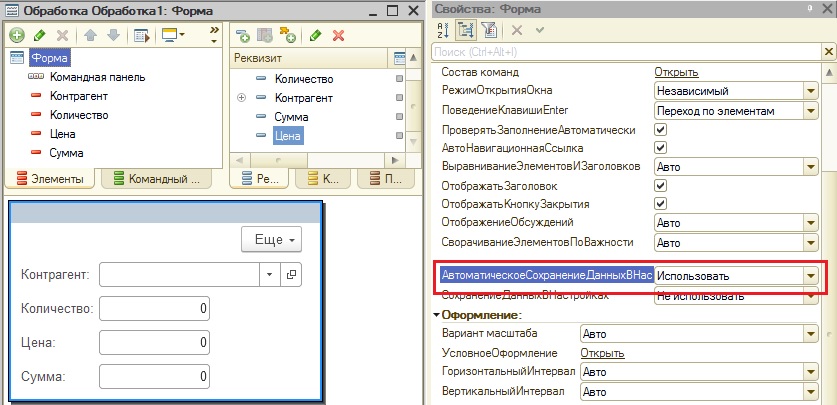
Второе. После того, как будет установлено значение в свойство, которое упоминали выше, у реквизитов формы появится колонка «Сохранение». Именно в этой колонке и нужно поставить флажки рядом с теми реквизитами, значения которых мы хотим сохранять при закрытии формы.
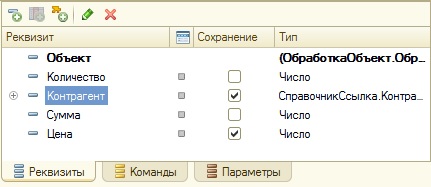
После этих действий, данные у отмеченных реквизитов будут сохраняться.
Хранилище настроек в 1С
Вышеприведенный способ позволяет сохранять последние данные, с которыми работали на форме. Но, могут возникнуть ситуации, когда нужно будет сохранять какую-то произвольную комбинацию значений реквизитов, а потом восстановить её. Если рассматривать ситуацию выше, то это может быть комбинация контрагента и цены: для одного контрагента одна цена, для другого другая и т.д.
Для того, чтобы такая возможность имелась, необходимо в свойстве «Хранилище данных настроек» управляемой формы установить значение «Использовать список».
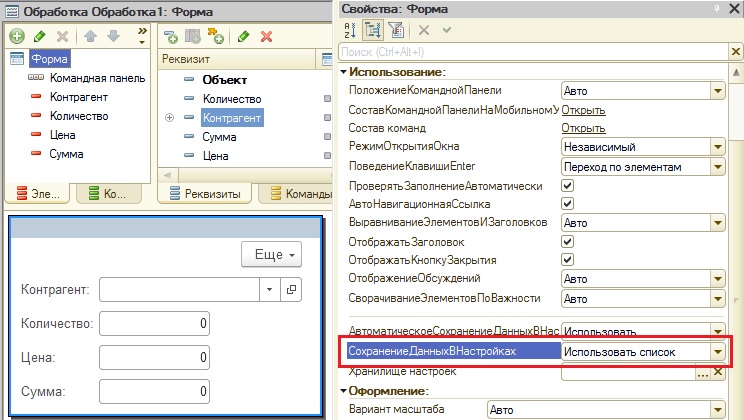
А потом, у нужных реквизитов формы следует установить флаг у свойства «Сохраняемые данные».
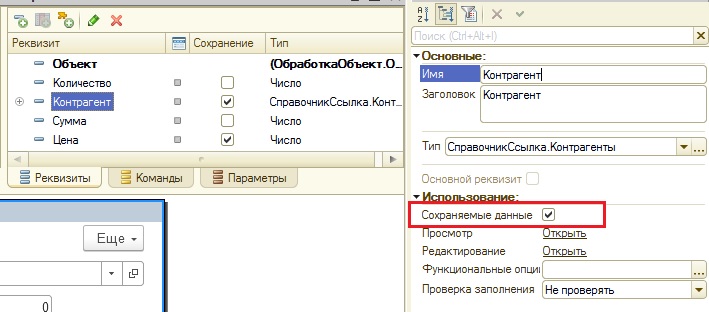
После таких изменений, у формы в группе Ещё появятся команды «Сохранить параметры» и «Восстановить параметры».
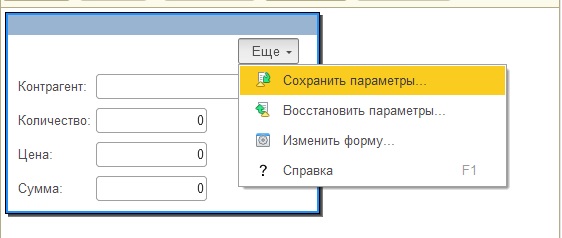
Теперь мы можем сохранить любую комбинацию реквизитов Контрагент – Цена.
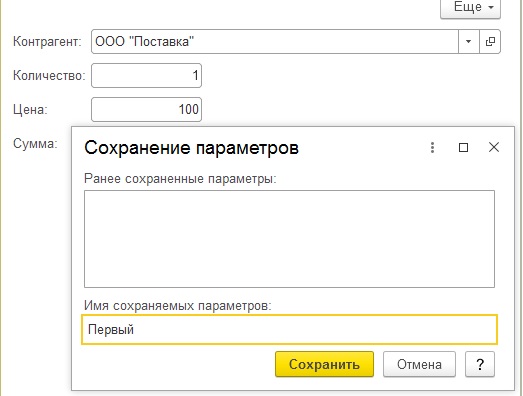

И можем восстановить нужную комбинацию в любой момент работы с формой, а не только при открытии.

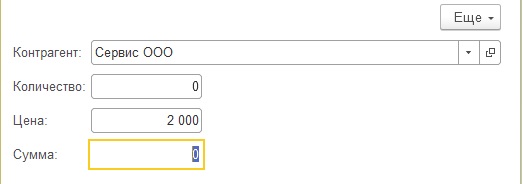

- Книга посылается на электронную почту в формате PDF. Можно открыть на любом устройстве!
- Научитесь понимать архитектуру 1С;
- Станете писать код на языке 1С;
- Освоите основные приемы программирования;
- Закрепите полученные знания при помощи задачника.
Отличное пособие по разработке в управляемом приложении 1С, как для начинающих разработчиков, так и для опытных программистов.

- Очень доступный и понятный язык изложения
- Книга посылается на электронную почту в формате PDF. Можно открыть на любом устройстве!
- Поймете идеологию управляемого приложения 1С
- Узнаете, как разрабатывать управляемое приложение;
- Научитесь разрабатывать управляемые формы 1С;
- Сможете работать с основными и нужными элементами управляемых форм
- Программирование под управляемым приложением станет понятным
Эти книги, плюс книга по программированию оперативного учета имеются в едином комплекте: комплект книг по разработке в 1С.
Только для читателей моего блога,
промо-код на скидку в 300 рублей на весь комплект: blog
Если Вам понравился этот урок, был полезен или помог решить какую-нибудь проблему, то Вы можете поддержать мой проект, перечислив любую сумму.
можно оплатить вручную:
Читайте также:



